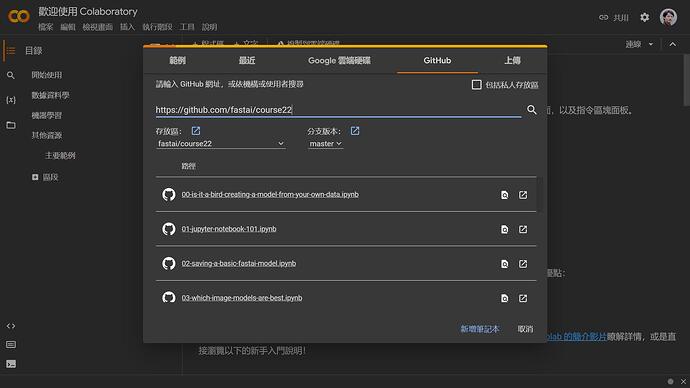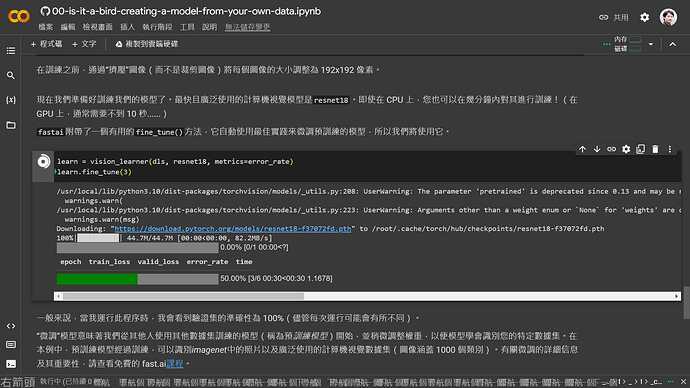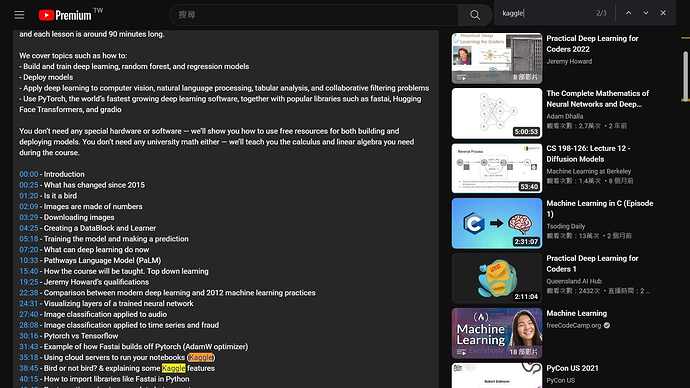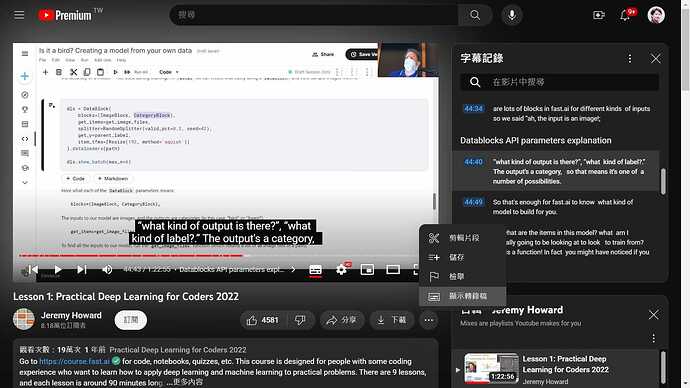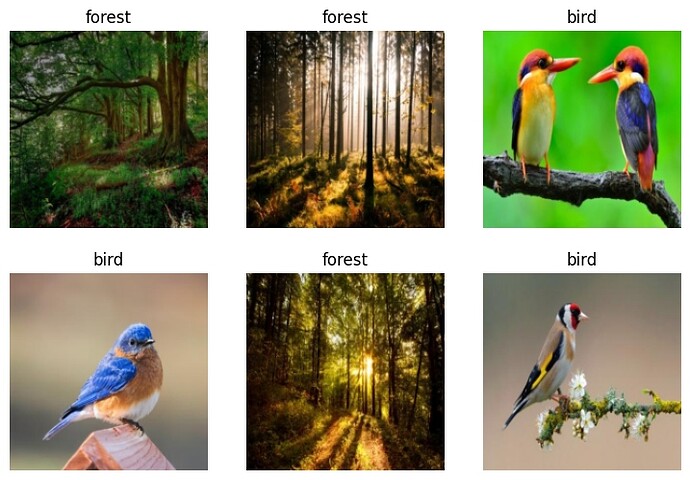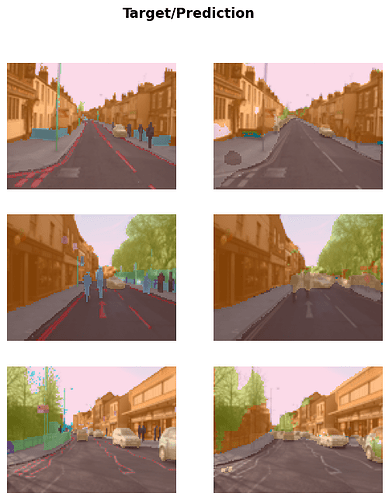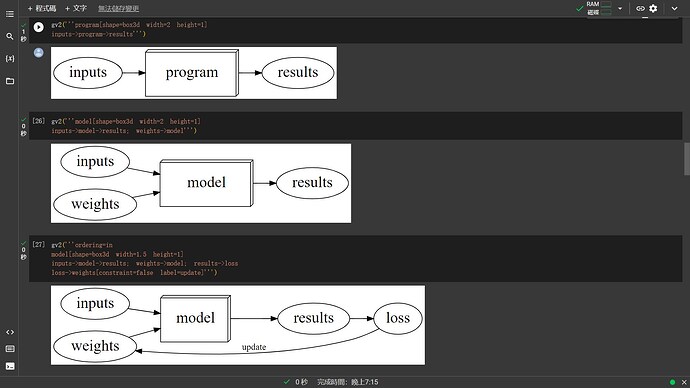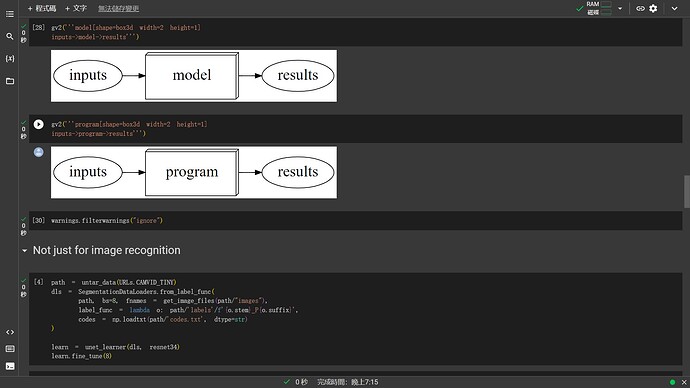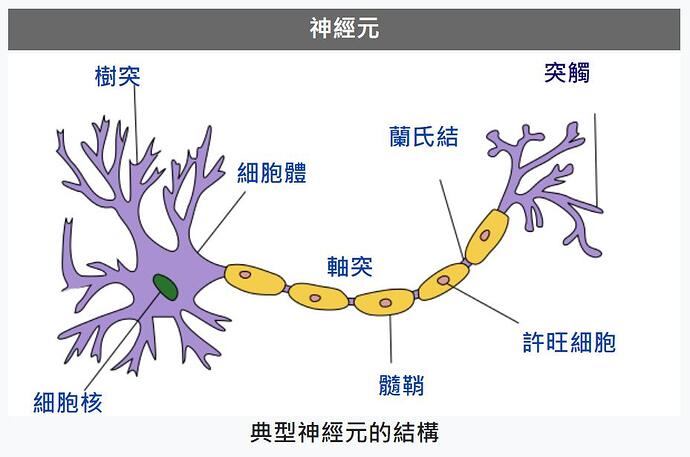行前提示
資料這麼多(說明、YouTube, Jupyter Notebook, Book),到底要從哪裡開始呢?
其實在 第一堂課的說明 中,寫得很清楚。
-
觀看影片。
-
利用 Jupyter Notebook 練習(自己找題目更佳)。
-
看書。
每節課都會在影片下方,告訴你需要閱讀哪一章,本課為第 1 章。
看影片
影片所使用的 ipynb
ipynb:Jupyter Notebook 副檔名
以下兩個連結,是第一堂課會使用到的 Jupyter Notebook。
你可以在 kaggle 中直接開啟講師 Jeremy Howard 的專案。只要登入 kaggle,就可以複製到你的專案,編輯、執行。
本課程所搭配的 ipynb
Jupyter Notebook 使用教學
你也可以使用別的工具開啟 Jupyter Notebook,例如講師舉的例子 Paperspace Gradient 、在電腦中安裝,或是使用 google Colab。
老師上課講義
如何使用 google Colab 開啟 ipynb?
-
登入 google Colab,選擇選單 檔案 > 開啟筆記本(或快捷鍵 Ctrl + O)
-
選擇上方五選單中的第四個:GitHub
-
然後輸入以下網址:
https://github.com/fastai/course22就會出現以下畫面。 -
你可以用滑鼠右鍵,點擊各 ipynb 最右側的
 (在分頁中開啟筆記本),一次開好幾個更方便。
(在分頁中開啟筆記本),一次開好幾個更方便。
google Colab 英翻中
使用 google Colab 開啟 ipynb 的好處是:可以直接英翻中。
測試迴圈範例(“鳥”和“森林”照片各 200 個),時間都是兩分鐘。
使用 google Colab 開啟 ipynb 的其他好處:
-
執行到哪一行,隨時可見。
-
執行完成,顯示執行該段程式所需時間。
但 kaggle 在某些情形下,執行速度比較快,例如下面這段程式。google Colab 花了 5分鐘,但 kaggle 只要 8秒。
learn = vision_learner(dls, resnet18, metrics=error_rate)
learn.fine_tune(3)
google Colab 執行結果:
epoch train_loss valid_loss error_rate time
0 0.768702 0.205682 0.106796 01:02
epoch train_loss valid_loss error_rate time
0 0.220647 0.032764 0.019417 01:26
1 0.119991 0.021804 0.009709 01:24
2 0.092784 0.022100 0.009709 01:22
kaggle 執行結果:
epoch train_loss valid_loss error_rate time
0 0.797839 1.428837 0.363636 00:01
epoch train_loss valid_loss error_rate time
0 0.124135 0.199831 0.060606 00:01
1 0.088218 0.041353 0.000000 00:01
2 0.076420 0.051896 0.030303 00:01
補充:YouTube 使用
可能有些朋友,對 YouTube 使用不是很熟悉。
在影片的說明處,有各小段主題的時間,直接點選該時段,就可以播放該時段影片,非常方便。
比方說,我在第一次快速瀏覽完影片後,第二次開始前,想找講師在 Kaggle 的連結。這時只要展開影片說明,搜尋 Kaggle 關鍵字,很快就找到所需的資料。
YouTube 顯示轉錄稿
本節課目標
(說服你)使用 fast.ai 完成模型訓練是多麼輕鬆容易啊
-
取得 資料集:使用 DuckDuckGo 搜索及下載「鳥類」和「森林」照片。
-
訓練:將前述 資料集 切割為 訓練集 和 驗證集,選擇模型(及設定參數)對 訓練集 進行訓練。
-
驗證:用訓練結果,對 驗證集 進行驗證,看看它是否能正確辨識。
-
結束或重來:成功辨識,任務完成;如果成功辨識率不高,回到步驟 2(少數情形甚至步驟 1)。
微調 預訓練的神經網絡 以識別這兩組(鳥類 & 森林)。
1. 使用 DDG 搜索「鳥類照片」
from duckduckgo_search import ddg_images
from fastcore.all import *
def search_images(term, max_images=30):
print(f"Searching for '{term}'")
return L(ddg_images(term, max_results=max_images)).itemgot('image')
這裡 return L 的 L,我找不到相關說明,結果問 ChatGPT 反而馬上獲得解答(其它都很簡單,只需看 5 即可):
透過 DuckDuckGo 搜索引擎的 API 來搜尋圖片並取得相關的圖片連結。以下是程式碼的詳細說明:
-
from duckduckgo_search import ddg_images: 此行程式碼匯入了一個名為ddg_images的函式,該函式來自名為duckduckgo_search的套件,用於進行DuckDuckGo 搜索。 -
from fastcore.all import *: 這行程式碼匯入了fastcore套件中的所有內容。fastcore是一個 Python 工具庫,提供了一些實用的工具函式和資料結構,有助於簡化程式碼的撰寫。 -
def search_images(term, max_images=30):: 定義了一個名為search_images的函式,該函式接受兩個參數:term和max_images,其中term是要搜尋的關鍵字,max_images是要搜尋的最大圖片數量(預設為30張)。回傳值:class L(包裝 ddg_images 回傳值,加上好用 methods)。 -
print(f"Searching for '{term}'"): 在搜尋開始時,輸出一段訊息,告知正在搜尋的關鍵字。 -
return L(ddg_images(term, max_results=max_images)).itemgot('image'):-
ddg_images(term, max_results=max_images): 使用 DuckDuckGo 搜索引擎的API,根據指定的關鍵字term進行圖片搜索,並指定最大的圖片數量為max_images。回傳值:各 dictionary 組成的 list -
L(...): 這是fastcore套件中的一個函式class,用於創建一個可迭代對象(列表),這裡將搜索結果轉換為可迭代對象。 -
.itemgot('image'): 使用.itemgot函式,從每個搜索結果中提取出圖片的連結('image’屬性),然後返回一個包含所有圖片連結的列表。
-
這段程式碼是用來通過 DuckDuckGo 搜索引擎搜尋圖片並獲取圖片連結的工具函式。您可以呼叫 search_images 函式,並傳入關鍵字以及需要的圖片數量,然後它會返回相應數量的圖片連結列表。
L 的官方文件:
ddg_images 文件
我放了三個管道的說明:ChatGPT, PyPI & GitHub
1. ChatGPT
ChatGPT:說明 & 範例
ddg_images 參數
-
term(必填):字串,要在 DuckDuckGo 搜索引擎中搜索的關鍵字。 -
max_results(選填):整數,要獲取的最大搜尋結果數,預設值為 30。
ddg_images 回傳值
ddg_images 函式的回傳值是一個列表,該列表包含了搜尋結果中的圖片相關資訊。
每個列表中的元素都是一個字典,該字典描述了一張圖片的相關屬性,可能包括以下一些資訊:
-
title:圖片的標題或描述。 -
image:圖片的URL連結。 -
url:原始網頁的URL,可能包含有關該圖片的更多資訊。 -
width:圖片的寬度(以像素為單位)。 -
height:圖片的高度(以像素為單位)。 -
thumbnail:縮略圖的URL連結。
您可以使用這些資訊來進一步處理和顯示搜尋結果中的圖片。例如,在您的程式碼中,return L(ddg_images(term, max_results=max_images)).itemgot('image') 部分使用 .itemgot('image') 從每個搜尋結果中提取出圖片的URL連結,這意味著您的 search_images 函式將返回一個列表,其中包含了所有搜尋結果中的圖片URL連結。
2. PyPI
PyPI:說明 & 範例
from duckduckgo_search import ddg_images
def ddg_images(keywords, region='wt-wt', safesearch='Moderate', time=None, size=None,
color=None, type_image=None, layout=None, license_image=None, max_results=100):
''' DuckDuckGo images search
keywords: keywords for query;
safesearch: On (kp = 1), Moderate (kp = -1), Off (kp = -2);
region: country of results - wt-wt (Global), us-en, uk-en, ru-ru, etc.;
time: Day, Week, Month, Year;
size: Small, Medium, Large, Wallpaper;
color: color, Monochrome, Red, Orange, Yellow, Green, Blue, Purple, Pink, Brown, Black, Gray, Teal, White;
type_image: photo, clipart, gif, transparent, line;
layout: Square, Tall, Wide;
license_image: any (All Creative Commons), Public (Public Domain), Share (Free to Share and Use),
ShareCommercially (Free to Share and Use Commercially), Modify (Free to Modify, Share, and Use),
ModifyCommercially (Free to Modify, Share, and Use Commercially);
max_results: number of results, maximum ddg_images gives out 1000 results.
'''
傳回值:各 dictionary 組成的 list
[{'height': image height,
'image': image url,
'source': image source,
'thumbnail': image thumbnail,
'title': image title,
'url': url where the image was found,
'width': image width },
...
]
範例
from duckduckgo_search import ddg_images
keywords = 'world'
r = ddg_images(keywords='world', region='br-pt', safesearch='Off', time='Year', size='Wallpaper',
color='Green', type_image='Photo',layout='Square', license_image='Public', max_results=500)
print(r)
## 以下為輸出 =====>
[
{'height': 1920, 'image': 'https://publicdomainpictures.net/pictures/110000/velka/arid-world.jpg', 'source': 'Bing', 'thumbnail': 'https://tse4.mm.bing.net/th?id=OIP.kCgFTRlCKn04iljW31QvNQHaHa&pid=Api', 'title': 'Arid World Free Stock Photo - Public Domain Pictures', 'url': 'https://www.publicdomainpictures.net/view-image.php?image=108025&picture=arid-world', 'width': 1920},
{'height': 2400, 'image': 'https://www.goodfreephotos.com/albums/vector-images/kawaii-earth-vector-clipart.png', 'source': 'Bing', 'thumbnail': 'https://tse4.mm.bing.net/th?id=OIP.Sq1GMsUVFlekkoof_wwx7wHaHa&pid=Api', 'title': 'Kawaii Earth Vector Clipart image - Free stock photo ...', 'url': 'https://www.goodfreephotos.com/public-domain-images/kawaii-earth-vector-clipart.png.php', 'width': 2400},
...
]
3. GitHub duckduckgo_search
GitHub:說明 & 範例
說明:
def images(
keywords: str,
region: str = "wt-wt",
safesearch: str = "moderate",
timelimit: Optional[str] = None,
size: Optional[str] = None,
color: Optional[str] = None,
type_image: Optional[str] = None,
layout: Optional[str] = None,
license_image: Optional[str] = None,
) -> Iterator[Dict[str, Optional[str]]]:
"""DuckDuckGo images search. Query params: https://duckduckgo.com/params
Args:
keywords: keywords for query.
region: wt-wt, us-en, uk-en, ru-ru, etc. Defaults to "wt-wt".
safesearch: on, moderate, off. Defaults to "moderate".
timelimit: Day, Week, Month, Year. Defaults to None.
size: Small, Medium, Large, Wallpaper. Defaults to None.
color: color, Monochrome, Red, Orange, Yellow, Green, Blue,
Purple, Pink, Brown, Black, Gray, Teal, White. Defaults to None.
type_image: photo, clipart, gif, transparent, line.
Defaults to None.
layout: Square, Tall, Wide. Defaults to None.
license_image: any (All Creative Commons), Public (PublicDomain),
Share (Free to Share and Use), ShareCommercially (Free to Share and Use Commercially),
Modify (Free to Modify, Share, and Use), ModifyCommercially (Free to Modify, Share, and
Use Commercially). Defaults to None.
Yields:
dict with image search results.
"""
範例:
from duckduckgo_search import DDGS
with DDGS() as ddgs:
keywords = 'butterfly'
ddgs_images_gen = ddgs.images(
keywords,
region="wt-wt",
safesearch="off",
size=None,
color="Monochrome",
type_image=None,
layout=None,
license_image=None,
)
for r in ddgs_images_gen:
print(r)
2. 使用 DuckDuckGo 搜尋及下載圖片
示範一:取得單一圖片網址
urls = search_images('bird photos', max_images=1)
urls[0]
## 輸出 =====>
Searching for 'bird photos'
'http://hdqwalls.com/download/1/colorful-parrot-bird.jpg'
示範二:下載本圖片並顯示
from fastdownload import download_url
dest = 'bird.jpg'
download_url(urls[0], dest, show_progress=False)
from fastai.vision.all import *
im = Image.open(dest)
im.to_thumb(256,256)
示範三:換森林這個主題(程式略)
示範四:以上測試都沒問題,所以我們下載「鳥」和「森林」各200張圖片(其實是各 200*3),當作訓練和驗證的資料。(記得下載後要檢查)
提醒:max_images=200(預設值)
searches = 'forest','bird'
path = Path('bird_or_not')
from time import sleep
for o in searches:
dest = (path/o)
dest.mkdir(exist_ok=True, parents=True)
download_images(dest, urls=search_images(f'{o} photo'))
sleep(10) # Pause between searches to avoid over-loading server
download_images(dest, urls=search_images(f'{o} sun photo'))
sleep(10)
download_images(dest, urls=search_images(f'{o} shade photo'))
sleep(10)
resize_images(path/o, max_size=400, dest=path/o)
download_images 說明
by ChatGPT
download_images 函式位於 fastai.vision.utils 模組中,用於從網路上下載圖片並儲存在指定的目錄中,以供後續的資料集建立和訓練使用。
以下是該函式的詳細說明:
函式:
download_images(dest, url_file=None, urls=None, max_pics=1000, n_workers=8, timeout=4)
參數:
-
dest(必須):一個字串,表示要儲存下載圖片的目錄路徑。 -
url_file(可選):一個字串,表示包含圖片URL的文本檔案的路徑。每一行都應該是一個圖片的URL。 -
urls(可選):一個清單,包含圖片的URL。如果提供了url_file,則此參數會被忽略。 -
max_pics(可選):一個整數,表示要下載的最大圖片數量。默認為1000張。 -
n_workers(可選):一個整數,表示用於下載的並行工作數量。默認為8個工作。 -
timeout(可選):一個浮點數,表示下載單個圖片的最大超時時間(秒)。默認為4秒。
功能:
download_images 函式可以根據提供的圖片URL列表,從網路上下載圖片並儲存在指定的目錄中。您可以通過提供 url_file 或 urls 參數來指定要下載的圖片URL。如果您提供了 url_file,則 urls 參數會被忽略。
函式會通過多個並行工作來同時下載多個圖片,從而加快下載速度。此外,還可以設定最大下載圖片數量、超時時間等。
範例:
以下是使用 download_images 函式的範例程式碼:
from fastai.vision.utils import download_images
# 設定下載圖片的目錄
download_path = '/path/to/downloaded/images'
# 使用圖片URL檔案下載圖片
url_file_path = '/path/to/url_file.txt'
download_images(download_path, url_file=url_file_path, max_pics=50, n_workers=4)
# 或者直接提供圖片URL清單下載圖片
image_urls = [
'https://example.com/image1.jpg',
'https://example.com/image2.jpg',
# ...
]
download_images(download_path, urls=image_urls, max_pics=30, n_workers=2)
請確保將 '/path/to/downloaded/images' 和 '/path/to/url_file.txt' 替換為您的實際路徑和檔案名稱。這樣,download_images 函式將會根據提供的URL從網路上下載圖片並存儲在指定的目錄中。
verify_images 說明
by ChatGPT
verify_images 用於驗證和過濾圖像檔案,確保它們是有效的圖像並符合特定的標準。這在建立和處理圖像資料集時非常有用,可以避免在訓練模型之前使用不適合的圖像。
以下是 verify_images 函式的詳細說明:
函式:
verify_images(path, delete=False, max_size=None, dest=None, n_channels=3, interp=None, ext=None, recurse=False, **kwargs)
參數:
-
path(必須):一個字串,表示包含圖像檔案的目錄路徑。 -
delete(可選):一個布林值,表示是否刪除無效的圖像。如果設置為True,則無效的圖像將被刪除。預設為False。 -
max_size(可選):一個整數,表示允許的最大圖像大小(以像素為單位)。超過此大小的圖像將被標記為無效。默認為None,表示不限制圖像大小。 -
dest(可選):一個字串,表示驗證後的圖像應該儲存的目錄路徑。如果不提供,則驗證後的圖像將保留在原始目錄中。 -
n_channels(可選):一個整數,表示預期的圖像通道數。默認為3,表示預期是彩色圖像。 -
interp(可選):一個字串,表示用於重新取樣圖像的插值方法。可以是"nearest"、"bilinear"、"bicubic"或None。默認為None。 -
ext(可選):一個字串或清單,表示要驗證的圖像檔案的擴展名。如果提供,只有指定的擴展名的圖像才會被驗證。 -
recurse(可選):一個布林值,表示是否遞迴地驗證子目錄中的圖像。默認為False。
功能:
verify_images 函式可以根據提供的參數對圖像進行驗證,過濾掉無效或不適當的圖像。它可以檢查圖像的大小、通道數、格式等,並可選擇性地刪除無效的圖像。您可以指定不同的參數來達到不同的驗證目的。
範例:
以下是使用 verify_images 函式的範例程式碼:
from fastai.vision.utils import verify_images
# 驗證指定目錄下的圖像,並刪除無效的圖像
path = '/path/to/image/directory'
verify_images(path, delete=True, max_size=1024, n_channels=3)
# 驗證指定目錄下的圖像,並將有效的圖像儲存到新的目錄
dest_path = '/path/to/valid/images'
verify_images(path, dest=dest_path, max_size=800, n_channels=3, interp='bicubic')
# 遞迴驗證指定目錄下的所有子目錄中的圖像
verify_images(path, recurse=True, max_size=1200, ext=['.jpg', '.png'])
請注意,將 '/path/to/image/directory'、'/path/to/valid/images' 替換為實際的目錄路徑,並根據需求調整其他參數。這樣,verify_images 函式將會根據指定的參數對圖像進行驗證和過濾,以確保符合需求。
fastai - Vision utils 官方文件
其中包含 download_images & resize_images
download_images
download_images (dest, url_file=None, urls=None, max_pics=1000, n_workers=8, timeout=4, preserve_filename=False)
Download images listed in text file url_file to path dest, at most max_pics.
resize_image
resize_image (file, dest, src=‘.’, max_size=None, n_channels=3, ext=None, img_format=None, resample=<Resampling.BILINEAR: 2>, resume=False, **kwargs)
Resize file to dest to max_size.
verify_images
verify_image (fn)
Confirm that fn can be opened.
3. 微調「預訓練的神經網絡」以識別資料
確認資料集沒問題(所有訓練都會做這個步驟)
有些照片可能無法正確下載,導致模型訓練失敗,必須檢查後刪除。
failed = verify_images(get_image_files(path))
failed.map(Path.unlink)
len(failed) # 對照於 len(list)
## 輸出 =====>
7
順便看看 failed 資料型態(verify_images 回傳值):verify_images 回傳資料型態是 class L。
type(failed)
## 輸出 =====>
fastcore.foundation.L
資料集 切分(所有訓練都會做這個步驟)
為了訓練模型,我們需要
DataLoaders,它是一個包含 訓練集 (用於創建模型的圖像)和 驗證集(用於檢查模型準確性的圖像 - 在訓練期間不使用)的對象。
fastai可以使用DataBlock輕鬆創建,並從中查看範例圖像。
dls = DataBlock(
blocks=(ImageBlock, CategoryBlock),
get_items=get_image_files,
splitter=RandomSplitter(valid_pct=0.2, seed=42),
get_y=parent_label,
item_tfms=[Resize(192, method='squish')]
).dataloaders(path)
dls.show_batch(max_n=6)
DataBlock 參數的含義:
blocks=(ImageBlock, CategoryBlock),
模型的輸入是圖像,輸出是類別(在本例中為“鳥”或“森林”)。
get_items=get_image_files,
搜尋模型的所有輸入,使用 get_image_files 函數(它返回路徑中所有圖像文件的列表)。
splitter=RandomSplitter(valid_pct=0.2, seed=42),
將數據隨機分為訓練集和驗證集,使用 20% 的數據作為驗證集。
get_y=parent_label,
標籤(y 值)是每個文件的名稱 parent (即它們所在的文件夾的名稱,將是bird 或forest )。
item_tfms=[Resize(192, method='squish')]
在訓練之前,調整圖片尺寸 resize(而不是裁剪圖像 crop),將每個圖像的大小調整為 192x192 像素。
老師說明逐字稿(並沒有)
dls = DataBlock(
blocks=(ImageBlock, CategoryBlock), # 定義數據塊類型,圖像和類別標籤
get_items=get_image_files, # 取得所有圖像檔案的函式
splitter=RandomSplitter(valid_pct=0.2, seed=42), # 隨機切分數據集,設定驗證集佔比和種子
get_y=parent_label, # 取得標籤的函式,這裡使用父資料夾名稱作為標籤
item_tfms=[Resize(192, method='squish')] # 圖像項目的轉換,將圖像調整大小
).dataloaders(path) # 創建 DataLoaders 對象,指定數據路徑
dls.show_batch(max_n=6) # 顯示批次中的圖像
1-1. what kind of input do we have?
blocks = (ImageBlock, CategoryBlock), # 定義數據塊類型,圖像和類別標籤
The input is image
1-2. what kind of output is there? what kind of label?
blocks = (ImageBlock, CategoryBlock), # 定義數據塊類型,圖像和類別標籤
The output is a category
So that’s enough for fast.ai to know what kind of model to build for you.
2-1. what are the items in this model? what am I going to train from?
get_items = get_image_files,# 取得所有圖像檔案的函式
回覆之前確認資料集:failed = verify_images(get_image_files(path))It’s a function which returns a list of all of the image files in a path based on extension.
Every time it’s going to try and find out what things to train from, it’s going to use that function.
- 驗證集 “validation set.”
splitter = RandomSplitter(valid_pct=0.2, seed=42),# 隨機切分數據集,設定驗證集佔比和種子資料集中,取 20% 出來當作驗證集
- How do we know the correct label of a photo?
get_y = parent_label,# 取得標籤的函式,這裡使用父資料夾名稱作為標籤This is another function simply returns the parent folder of of a path.
- Most computer vision architectures need all of your inputs as you train to be the same size
item_tfms = [Resize(192, method='squish')]# 圖像項目的轉換,將圖像調整大小Resize each of them to being 192 by 192 pixels.
Data loaders are pytorch iterates through to grab a bunch of your data at a time.
DataBlock 官方文件
DataBlock (blocks:list=None, dl_type:TfmdDL=None, getters:list=None,
n_inp:int=None, item_tfms:list=None, batch_tfms:list=None,
get_items=None, splitter=None, get_y=None, get_x=None)
Generic container to quickly build Datasets and DataLoaders.
| Type | Default | Details | |
|---|---|---|---|
| blocks | list | None | One or more TransformBlocks |
| dl_type | TfmdDL | None | Task specific TfmdDL, defaults to block’s dl_type orTfmdDL |
| getters | list | None | Getter functions applied to results of get_items |
| n_inp | int | None | Number of inputs |
| item_tfms | list | None | ItemTransforms, applied on an item |
| batch_tfms | list | None | Transforms or RandTransforms, applied by batch |
| get_items | NoneType | None | |
| splitter | NoneType | None | |
| get_y | NoneType | None | |
| get_x | NoneType | None |
ChatGPT 說明 dataloaders
我們看看 ChatGPT 怎麼說明 dls: dataloaders。
dls = DataBlock(
blocks=(ImageBlock, CategoryBlock), # 定義數據塊類型,圖像和類別標籤
get_items=get_image_files, # 取得所有圖像檔案的函式
splitter=RandomSplitter(valid_pct=0.2, seed=42), # 隨機切分數據集,設定驗證集佔比和種子
get_y=parent_label, # 取得標籤的函式,這裡使用父資料夾名稱作為標籤
item_tfms=[Resize(192, method='squish')] # 圖像項目的轉換,將圖像調整大小
).dataloaders(path) # 創建 DataLoaders 對象,指定數據路徑
dls.show_batch(max_n=6) # 顯示批次中的圖像
-
blocks=(ImageBlock, CategoryBlock): 定義數據塊類型,這裡使用了ImageBlock和CategoryBlock。ImageBlock用於處理圖像,CategoryBlock用於處理類別標籤。 -
get_items=get_image_files: 定義取得數據項目的函式,這裡使用get_image_files函式,該函式將返回指定目錄中的所有圖像檔案路徑。 -
splitter=RandomSplitter(valid_pct=0.2, seed=42): 定義數據切分的方法,這裡使用隨機切分,將數據集切分成訓練集和驗證集,驗證集佔比為 20%,並指定種子為 42。 -
get_y=parent_label: 定義取得標籤的函式,這裡使用parent_label函式,它會使用父資料夾的名稱作為標籤。 -
item_tfms=[Resize(192, method='squish')]: 定義項目級別的轉換,這裡使用Resize函式將圖像調整到大小為 192x192,使用method='squish'選項來保持圖像的寬高比。-
“crop”:將圖像調整到指定大小,可能會進行剪裁以確保寬高比保持一致。部分圖像可能會被裁剪掉。
-
“pad”:將圖像調整到指定大小,可能會進行填充操作以確保寬高比保持一致。部分區域可能會是填充色。(pad 不會放大原圖)
-
“squish”:將圖像調整到指定大小,不保持寬高比。圖像會被壓縮或拉伸以填滿指定大小。
-
“resize”:將圖像調整到指定大小,保持寬高比。圖像會被縮放以填滿指定大小,可能會有空白區域。
-
-
.dataloaders(path): 使用剛剛定義的參數,創建DataLoaders對象,並指定數據路徑path。
7.* dls.show_batch(max_n=6): 顯示批次中的圖像,最多顯示6個圖像。
ChatGPT 說明 ImageBlock
-
ImageBlock(cls=PIL.Image.Image, *args, **kwargs):cls:用於創建圖像對象的類別,默認為PIL.Image.Image,表示使用 Pillow 库創建圖像對象。*args和**kwargs:可以傳遞給圖像類別的額外參數。
-
ImageBlock(div=True, *args, **kwargs):div:如果設置為True,在轉換圖像為張量前,將圖像像素值除以255進行歸一化。默認為True。
-
ImageBlock(cls=PIL.Image.Image, *args, **kwargs):cls:用於創建圖像對象的類別,默認為PIL.Image.Image,表示使用 Pillow 库創建圖像對象。*args和**kwargs:可以傳遞給圖像類別的額外參數。
-
ImageBlock(batch_tfms=None, *args, **kwargs):batch_tfms:一個列表,包含應用於批次中的圖像的轉換。
-
ImageBlock(type_tfms=None, *args, **kwargs):type_tfms:一個列表,包含應用於圖像的轉換。
-
ImageBlock(do_setup=True, batch_tfms=None, *args, **kwargs):do_setup:如果設置為True,在創建ImageBlock時執行一些設定,默認為True。batch_tfms:一個列表,包含應用於批次中的圖像的轉換。
ChatGPT 說明 xxxxBlock
感興趣的朋友請自行參考。
CategoryBlock(vocab=None, sort=True, add_na=False):
vocab:可以是類別標籤的索引列表,用於確定類別標籤的順序。如果未指定,將根據數據中的唯一類別標籤創建一個詞彙表。sort:如果設置為True,則會按照索引的順序對類別標籤進行排序。默認為True。add_na:如果設置為True,將添加一個特殊的 “NA”(Not Available)標籤,用於處理缺失的標籤。默認為False。
MultiCategoryBlock(vocab=None, sort=True, add_na=False):
- 用於多標籤分類任務,支持一個或多個標籤。
RegressionBlock(c_out=None):
- 用於回歸任務,其中
c_out是回歸輸出的數量。
TransformBlock(type_tfms=None, batch_tfms=None):
- 用於處理其他類型的轉換,例如文本、數值等。
官方說明 xxxxBlock
感興趣的朋友請自行點擊上述連結。
4. 模型測試
timm: PyTorch Image Models
因為老師影片中提的 The validation results for the pretrained weights 網頁 404,所以我另外找了一份給大家參考(格式美觀性較弱)。
Self-trained Weights(點擊展開)
The table below includes ImageNet-1k validation results of model weights that I’ve trained myself. It is not updated as frequently as the csv results outputs linked above.
| Model | Acc@1 (Err) | Acc@5 (Err) | Param # (M) | Interpolation | Image Size |
|---|---|---|---|---|---|
| efficientnet_b3a | 82.242 (17.758) | 96.114 (3.886) | 12.23 | bicubic | 320 (1.0 crop) |
| efficientnet_b3 | 82.076 (17.924) | 96.020 (3.980) | 12.23 | bicubic | 300 |
| regnet_32 | 82.002 (17.998) | 95.906 (4.094) | 19.44 | bicubic | 224 |
| skresnext50d_32x4d | 81.278 (18.722) | 95.366 (4.634) | 27.5 | bicubic | 288 (1.0 crop) |
| seresnext50d_32x4d | 81.266 (18.734) | 95.620 (4.380) | 27.6 | bicubic | 224 |
| efficientnet_b2a | 80.608 (19.392) | 95.310 (4.690) | 9.11 | bicubic | 288 (1.0 crop) |
| resnet50d | 80.530 (19.470) | 95.160 (4.840) | 25.6 | bicubic | 224 |
| mixnet_xl | 80.478 (19.522) | 94.932 (5.068) | 11.90 | bicubic | 224 |
| efficientnet_b2 | 80.402 (19.598) | 95.076 (4.924) | 9.11 | bicubic | 260 |
| seresnet50 | 80.274 (19.726) | 95.070 (4.930) | 28.1 | bicubic | 224 |
| skresnext50d_32x4d | 80.156 (19.844) | 94.642 (5.358) | 27.5 | bicubic | 224 |
| cspdarknet53 | 80.058 (19.942) | 95.084 (4.916) | 27.6 | bicubic | 256 |
| cspresnext50 | 80.040 (19.960) | 94.944 (5.056) | 20.6 | bicubic | 224 |
| resnext50_32x4d | 79.762 (20.238) | 94.600 (5.400) | 25 | bicubic | 224 |
| resnext50d_32x4d | 79.674 (20.326) | 94.868 (5.132) | 25.1 | bicubic | 224 |
| cspresnet50 | 79.574 (20.426) | 94.712 (5.288) | 21.6 | bicubic | 256 |
| ese_vovnet39b | 79.320 (20.680) | 94.710 (5.290) | 24.6 | bicubic | 224 |
| resnetblur50 | 79.290 (20.710) | 94.632 (5.368) | 25.6 | bicubic | 224 |
| dpn68b | 79.216 (20.784) | 94.414 (5.586) | 12.6 | bicubic | 224 |
| resnet50 | 79.038 (20.962) | 94.390 (5.610) | 25.6 | bicubic | 224 |
| mixnet_l | 78.976 (21.024 | 94.184 (5.816) | 7.33 | bicubic | 224 |
| efficientnet_b1 | 78.692 (21.308) | 94.086 (5.914) | 7.79 | bicubic | 240 |
| efficientnet_es | 78.066 (21.934) | 93.926 (6.074) | 5.44 | bicubic | 224 |
| seresnext26t_32x4d | 77.998 (22.002) | 93.708 (6.292) | 16.8 | bicubic | 224 |
| seresnext26tn_32x4d | 77.986 (22.014) | 93.746 (6.254) | 16.8 | bicubic | 224 |
| efficientnet_b0 | 77.698 (22.302) | 93.532 (6.468) | 5.29 | bicubic | 224 |
| seresnext26d_32x4d | 77.602 (22.398) | 93.608 (6.392) | 16.8 | bicubic | 224 |
| mobilenetv2_120d | 77.294 (22.706 | 93.502 (6.498) | 5.8 | bicubic | 224 |
| mixnet_m | 77.256 (22.744) | 93.418 (6.582) | 5.01 | bicubic | 224 |
| resnet34d | 77.116 (22.884) | 93.382 (6.618) | 21.8 | bicubic | 224 |
| seresnext26_32x4d | 77.104 (22.896) | 93.316 (6.684) | 16.8 | bicubic | 224 |
| skresnet34 | 76.912 (23.088) | 93.322 (6.678) | 22.2 | bicubic | 224 |
| ese_vovnet19b_dw | 76.798 (23.202) | 93.268 (6.732) | 6.5 | bicubic | 224 |
| resnet26d | 76.68 (23.32) | 93.166 (6.834) | 16 | bicubic | 224 |
| densenetblur121d | 76.576 (23.424) | 93.190 (6.810) | 8.0 | bicubic | 224 |
| mobilenetv2_140 | 76.524 (23.476) | 92.990 (7.010) | 6.1 | bicubic | 224 |
| mixnet_s | 75.988 (24.012) | 92.794 (7.206) | 4.13 | bicubic | 224 |
| mobilenetv3_large_100 | 75.766 (24.234) | 92.542 (7.458) | 5.5 | bicubic | 224 |
| mobilenetv3_rw | 75.634 (24.366) | 92.708 (7.292) | 5.5 | bicubic | 224 |
| mnasnet_a1 | 75.448 (24.552) | 92.604 (7.396) | 3.89 | bicubic | 224 |
| resnet26 | 75.292 (24.708) | 92.57 (7.43) | 16 | bicubic | 224 |
| fbnetc_100 | 75.124 (24.876) | 92.386 (7.614) | 5.6 | bilinear | 224 |
| resnet34 | 75.110 (24.890) | 92.284 (7.716) | 22 | bilinear | 224 |
| mobilenetv2_110d | 75.052 (24.948) | 92.180 (7.820) | 4.5 | bicubic | 224 |
| seresnet34 | 74.808 (25.192) | 92.124 (7.876) | 22 | bilinear | 224 |
| mnasnet_b1 | 74.658 (25.342) | 92.114 (7.886) | 4.38 | bicubic | 224 |
| spnasnet_100 | 74.084 (25.916) | 91.818 (8.182) | 4.42 | bilinear | 224 |
| skresnet18 | 73.038 (26.962) | 91.168 (8.832) | 11.9 | bicubic | 224 |
| mobilenetv2_100 | 72.978 (27.022) | 91.016 (8.984) | 3.5 | bicubic | 224 |
| resnet18d | 72.260 (27.740) | 90.696 (9.304) | 11.7 | bicubic | 224 |
| seresnet18 | 71.742 (28.258) | 90.334 (9.666) | 11.8 | bicubic | 224 |
訓練模型:最快也最為廣泛使用的 計算機視覺模型 CV(Computer Vision)是
resnet18。即使在 CPU 上,您也可以在幾分鐘內對其進行訓練!(在 GPU 上,通常不用 10 秒)
(google Colab 花了 5分鐘,但 kaggle 只要 8秒。)
Downloading: "https://download.pytorch.org/models/resnet18-f37072fd.pth" to /root/.cache/torch/hub/checkpoints/resnet18-f37072fd.pthPretrained model “ImageNet” dataset: this model to recognize over 1 million images of over 1 000 different types.
哪些一千個 types?
fine_tune() method:自動使用最佳實踐來 微調 預訓練的模型。
learn = vision_learner(dls, resnet18, metrics=error_rate)
learn.fine_tune(3)
epoch train_loss valid_loss error_rate time
0 0.606847 0.776637 0.240000 00:09
epoch train_loss valid_loss error_rate time
0 0.114463 0.045450 0.026667 00:03
1 0.065541 0.009315 0.000000 00:02
2 0.043300 0.007967 0.000000 00:02
可以看出經過 fine_tune() 微調後,錯誤率迅速降低。
實測過程中,也曾發生第三次微調,錯誤率又稍微回升的情形。不過還是比微調前好的多。
epoch train_loss valid_loss error_rate time
0 0.797839 1.428837 0.363636 00:01 ## <===== 36%
epoch train_loss valid_loss error_rate time
0 0.124135 0.199831 0.060606 00:01
1 0.088218 0.041353 0.000000 00:01
2 0.076420 0.051896 0.030303 00:01 ## <===== 3%
一般來說,當我(講師)執行程式時,驗證集的準確性為 100%(儘管每次運行可能會有所不同)。
“微調” 模型:我們從其他人使用其他數據集訓練的模型(稱為預訓練模型 )開始,並稍微調整權重,以便模型學會識別您的特定數據集。
本例中,預訓練模型經過訓練,可以識別 imagenet 中的照片以及廣泛使用的計算機視覺數據集(圖像涵蓋 1000 個類別)。有關微調的詳細信息及其重要性,請查看免費的 fast.ai 課程(連結待查)。
構建模型
使用 Fastai 中的學習器(learn)對一張圖像進行預測,判斷是否為鳥類圖像,並輸出預測結果和概率。
is_bird,_,probs = learn.predict(PILImage.create('bird.jpg'))
print(f"This is a: {is_bird}.")
print(f"Probability it's a bird: {probs[0]:.4f}")
## 輸出 =====>
This is a: bird.
Probability it's a bird: 0.9975
構建模型 - 說明 by ChatGPT
-
is_bird,_,probs = learn.predict(PILImage.create('bird.jpg')):這一行代碼執行了預測操作。PILImage.create('bird.jpg')是用於創建 PIL 圖像對象的快速方法,從名為'bird.jpg'的圖像文件創建了一個圖像。learn.predict()方法對此圖像進行預測,返回三個值:-
is_bird:一個布林值,表示預測的結果,是否為鳥類圖像。 -
_:保留給無用的變數,這裡用來捕獲中間的預測概率向量,但在這段程式碼中沒有使用。 -
probs:一個概率向量,表示預測的結果為每個類別的概率值。
-
-
print(f"This is a: {is_bird}."):輸出預測結果。如果is_bird為True,則輸出 “This is a: True.”,表示預測為鳥類圖像;如果is_bird為False,則輸出 “This is a: False.”,表示預測不是鳥類圖像。 -
print(f"Probability it's a bird: {probs[0]:.4f}"):輸出預測為鳥類的概率。probs[0]表示概率向量中第一個元素,即預測為鳥類的概率值。{probs[0]:.4f}將概率值格式化為小數點後四位的浮點數。
learn.predict()
learn.predict() 方法的參數和回傳值如下:
參數:
item:預測的輸入項目,通常是圖像(PILImage 或 Image)。(PIL:Python Imaging Library)
回傳值:
-
Tuple[pred, pred_idx, probs]:一個元組,包含三個元素:-
pred:預測結果的類別標籤,通常是一個字串或標籤索引。 -
pred_idx:預測結果的類別標籤的索引。 -
probs:預測結果的類別概率,是一個概率向量,每個元素表示對應類別的概率值。
-
在這段程式碼中,is_bird 就是預測結果的類別標籤,_ 是預測結果的類別標籤索引,而 probs 是預測結果的類別概率向量。
Not just for image recognition
for example, segmentation(分割)
path = untar_data(URLs.CAMVID_TINY)
dls = SegmentationDataLoaders.from_label_func(
path, bs=8, fnames = get_image_files(path/"images"),
label_func = lambda o: path/'labels'/f'{o.stem}_P{o.suffix}',
codes = np.loadtxt(path/'codes.txt', dtype=str)
)
learn = unet_learner(dls, resnet34) ## 不同的 model
learn.fine_tune(8)
Downloading: "https://download.pytorch.org/models/resnet34-b627a593.pth" to /root/.cache/torch/hub/checkpoints/resnet34-b627a593.pth
這段程式碼使用 Fastai 中的 SegmentationDataLoaders 和 unet_learner 來建立並訓練一個分割模型,用於對圖像進行像素級別的分割(Semantic Segmentation)任務。以下是這段程式碼的詳細說明:
-
path = untar_data(URLs.CAMVID_TINY): 下載並解壓縮了一個小型的 CamVid 分割數據集。path變數指向數據集的路徑。 -
dls = SegmentationDataLoaders.from_label_func(...): 使用from_label_func創建了一個分割數據加載器(SegmentationDataLoaders)對象。該數據加載器將圖像數據和對應的分割標籤數據進行配對。參數包括:path:數據集路徑。bs:批次大小(batch size),這裡設置為 8。fnames:圖像文件名列表,使用get_image_files函式獲取。label_func:用於從圖像文件名生成對應分割標籤文件名的函式。codes:類別標籤的代碼,從codes.txt文件中讀取。
-
learn = unet_learner(dls, resnet34): 創建了一個 U-Net 架構的分割學習器(Learner)對象。unet_learner是 Fastai 提供的方便函式,用於創建用於分割任務的 U-Net 模型。參數包括:dls:數據加載器對象。resnet34:作為預訓練骨幹網絡的 ResNet34。
-
learn.fine_tune(8): 使用微調方法對預訓練模型進行微調,進行 8 個訓練循環(epochs)。這將根據數據集和模型進行訓練,以學習分割任務。
這段程式碼創建了一個用於分割任務的 U-Net 分割模型,將數據集進行配對,然後進行微調以學習圖像分割。這是一個基本的圖像分割任務設置示例。
執行結果:
| epoch | train_loss | valid_loss | time |
|---|---|---|---|
| 0 | 3.060625 | 2.579500 | 00:02 |
| epoch | train_loss | valid_loss | time |
|---|---|---|---|
| 0 | 1.967179 | 1.650108 | 00:02 |
| 1 | 1.639159 | 1.398759 | 00:02 |
| 2 | 1.523416 | 1.186155 | 00:02 |
| 3 | 1.376229 | 1.014821 | 00:02 |
| 4 | 1.232280 | 0.921346 | 00:02 |
| 5 | 1.115827 | 0.800848 | 00:02 |
| 6 | 1.014398 | 0.777316 | 00:02 |
| 7 | 0.933622 | 0.770320 | 00:02 |
前述程式碼執行了一個分割模型的微調過程,該模型使用 U-Net 架構進行分割任務,使用的骨幹網絡是 ResNet34。以下是執行結果的解釋:
-
每個
epoch表示一個完整的訓練循環,其中模型使用整個訓練數據集進行了一次訓練。在這個例子中,總共執行了 8 個訓練循環(8 個 epochs)。 -
train_loss表示每個訓練循環(epoch)的訓練損失(Loss)。這是模型在訓練數據集上進行預測後計算的損失值,用來衡量模型的預測與實際標籤之間的差異。 -
valid_loss表示每個訓練循環(epoch)的驗證損失。這是模型在驗證數據集上進行預測後計算的損失值,用來衡量模型的泛化能力和過擬合情況。 -
time表示每個訓練循環(epoch)的訓練時間。它表示執行一個完整的訓練循環所花費的時間。
learn.show_results(max_n=3, figsize=(7,8))
我們可以從執行結果觀察到以下情況:
-
隨著訓練進行,
train_loss和valid_loss逐漸下降。這表示模型正在學習從圖像中準確地進行分割。 -
train_loss通常會優於valid_loss,因為模型通常在訓練數據上進行了更多次的更新,導致在訓練數據上的表現更好。 -
訓練時間
time在每個訓練循環中是相對穩定的,但也可能因為硬體性能或其他因素而有些變化。
執行結果顯示模型的訓練過程,可以用來評估模型的訓練進度和性能。通過觀察訓練和驗證損失的變化,可以了解模型的收斂情況以及是否存在過擬合或欠擬合的現象。
Tabular analysis - income prediction
from fastai.tabular.all import *
path = untar_data(URLs.ADULT_SAMPLE)
dls = TabularDataLoaders.from_csv(path/'adult.csv', path=path, y_names="salary",
cat_names = ['workclass', 'education', 'marital-status', 'occupation', 'relationship', 'race'],
cont_names = ['age', 'fnlwgt', 'education-num'],
procs = [Categorify, FillMissing, Normalize])
這段程式碼使用 Fastai 中的 TabularDataLoaders 創建一個用於表格數據(Tabular Data)的數據加載器對象,用於分析和訓練表格數據。以下是這段程式碼的詳細說明:
-
from fastai.tabular.all import *: 導入 Fastai 中用於表格數據處理和分析的所有模組。 -
path = untar_data(URLs.ADULT_SAMPLE): 下載並解壓縮了一個範例數據集(Adult Sample)。path變數指向數據集的路徑。 -
dls = TabularDataLoaders.from_csv(...): 使用from_csv創建一個表格數據加載器(TabularDataLoaders)對象。該數據加載器用於處理和訓練表格數據,參數包括:-
path/'adult.csv':表格數據的 CSV 文件路徑。 -
path=path:數據集的根路徑。 -
y_names="salary":目標變數的名稱,這裡是預測 “salary”。 -
cat_names:類別特徵的名稱列表。 -
cont_names:連續特徵的名稱列表。 -
procs:數據預處理的處理器列表,包括Categorify(將類別特徵進行編碼)、FillMissing(填充缺失值)、Normalize(對連續特徵進行歸一化)。
-
這段程式碼創建了一個用於表格數據分析的數據加載器,並設定了類別特徵、連續特徵和數據預處理的處理器,以準備進行表格數據的特徵工程和模型訓練。這是一個基本的表格數據處理和建模示例。
dls.show_batch()
| workclass | education | marital-status | occupation | relationship | race | education-num_na | age | fnlwgt | education-num | salary | |
|---|---|---|---|---|---|---|---|---|---|---|---|
| 0 | Federal-gov | 11th | Never-married | Machine-op-inspct | Own-child | White | False | 18.000000 | 201685.999638 | 7.0 | <50k |
| 1 | Self-emp-not-inc | Some-college | Married-civ-spouse | Craft-repair | Husband | White | False | 60.000000 | 88054.997875 | 10.0 | <50k |
| 2 | Private | Bachelors | Married-civ-spouse | Prof-specialty | Husband | White | False | 36.000000 | 218489.998678 | 13.0 | >=50k |
| 3 | Private | HS-grad | Divorced | Prof-specialty | Not-in-family | White | False | 44.000000 | 192878.000077 | 9.0 | <50k |
| 4 | Private | 11th | Never-married | Handlers-cleaners | Own-child | White | False | 16.999999 | 198605.999833 | 7.0 | <50k |
| 5 | Private | HS-grad | Married-civ-spouse | Tech-support | Wife | White | False | 33.000000 | 51471.004717 | 9.0 | >=50k |
| 6 | Self-emp-inc | HS-grad | Married-civ-spouse | Exec-managerial | Husband | White | False | 57.999999 | 78104.003274 | 9.0 | <50k |
| 7 | Private | HS-grad | Married-civ-spouse | Craft-repair | Husband | White | False | 23.000000 | 140413.999838 | 9.0 | <50k |
| 8 | Private | Some-college | Married-civ-spouse | Prof-specialty | Wife | White | False | 51.000000 | 159604.000694 | 10.0 | >=50k |
| 9 | Self-emp-inc | Bachelors | Married-civ-spouse | Exec-managerial | Husband | White | False | 78.000001 | 188043.999969 | 13.0 | >=50k |
learn = tabular_learner(dls, metrics=accuracy)
learn.fit_one_cycle(2)
| epoch | train_loss | valid_loss | accuracy | time |
|---|---|---|---|---|
| 0 | 0.374738 | 0.353263 | 0.840756 | 00:07 |
| 1 | 0.362311 | 0.350406 | 0.841370 | 00:05 |
Collaborative filtering - recommendation system
from fastai.collab import *
path = untar_data(URLs.ML_SAMPLE)
dls = CollabDataLoaders.from_csv(path/'ratings.csv')
dls.show_batch()
| userId | movieId | rating | |
|---|---|---|---|
| 0 | 384 | 1196 | 5.0 |
| 1 | 134 | 1214 | 4.5 |
| 2 | 463 | 1732 | 3.0 |
| 3 | 598 | 3793 | 3.0 |
| 4 | 463 | 1580 | 4.0 |
| 5 | 547 | 736 | 3.0 |
| 6 | 30 | 4963 | 5.0 |
| 7 | 598 | 6377 | 4.5 |
| 8 | 358 | 2571 | 5.0 |
| 9 | 213 | 5952 | 4.0 |
learn = collab_learner(dls, y_range=(0.5,5.5))
learn.fine_tune(10)
| epoch | train_loss | valid_loss | time |
|---|---|---|---|
| 0 | 1.519378 | 1.435194 | 00:00 |
| epoch | train_loss | valid_loss | time |
|---|---|---|---|
| 0 | 1.362469 | 1.376098 | 00:00 |
| 1 | 1.273202 | 1.189989 | 00:00 |
| 2 | 1.033413 | 0.865285 | 00:00 |
| 3 | 0.805937 | 0.715290 | 00:00 |
| 4 | 0.701935 | 0.678975 | 00:00 |
| 5 | 0.657022 | 0.668404 | 00:00 |
| 6 | 0.638030 | 0.663610 | 00:00 |
| 7 | 0.632279 | 0.661043 | 00:00 |
| 8 | 0.622865 | 0.660382 | 00:00 |
| 9 | 0.616491 | 0.660281 | 00:00 |
learn.show_results()
| userId | movieId | rating | rating_pred | |
|---|---|---|---|---|
| 0 | 29.0 | 19.0 | 1.0 | 2.724875 |
| 1 | 67.0 | 7.0 | 3.0 | 3.395334 |
| 2 | 62.0 | 54.0 | 5.0 | 3.976421 |
| 3 | 2.0 | 44.0 | 2.5 | 3.066429 |
| 4 | 28.0 | 97.0 | 3.0 | 3.055727 |
| 5 | 75.0 | 5.0 | 4.0 | 3.711476 |
| 6 | 92.0 | 74.0 | 4.0 | 3.708967 |
| 7 | 30.0 | 45.0 | 5.0 | 4.391070 |
| 8 | 55.0 | 60.0 | 4.5 | 4.120734 |
What happened - A normal computer program
相關學習資源
-
Kaggle notebooks for this lesson:
-
The fastai book:
-
Repo containing all lesson notebooks
-
Solutions to chapter 1 questions from the book
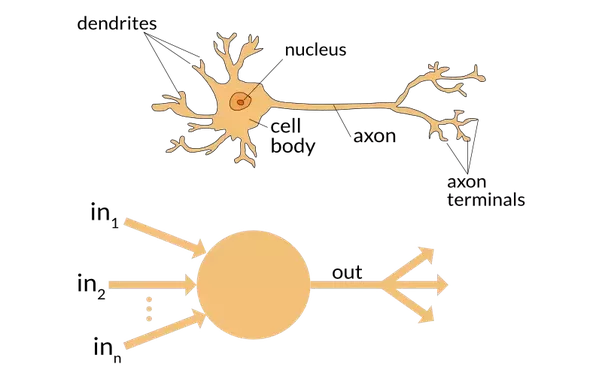
Quasar Jarosz at English Wikipedia, CC BY-SA 3.0, via Wikimedia Commons
課外補充
-
How to learn - highly recommended books for fast.ai students
- Meta Learning
- A Mathematician’s Lament by Paul Lockhart
- Making Learning Whole by David Perkins
-
Jupyter
- Presentations: RISE
- Blogging: fastpages
- The notebooks used to create the fastai library
- nbdev - the system we built to create Python libraries using Jupyter
-
Fastai: A Layered API for Deep Learning paper: Information Journal or arxiv or fast.ai
-
timm: PyTorch Image Models